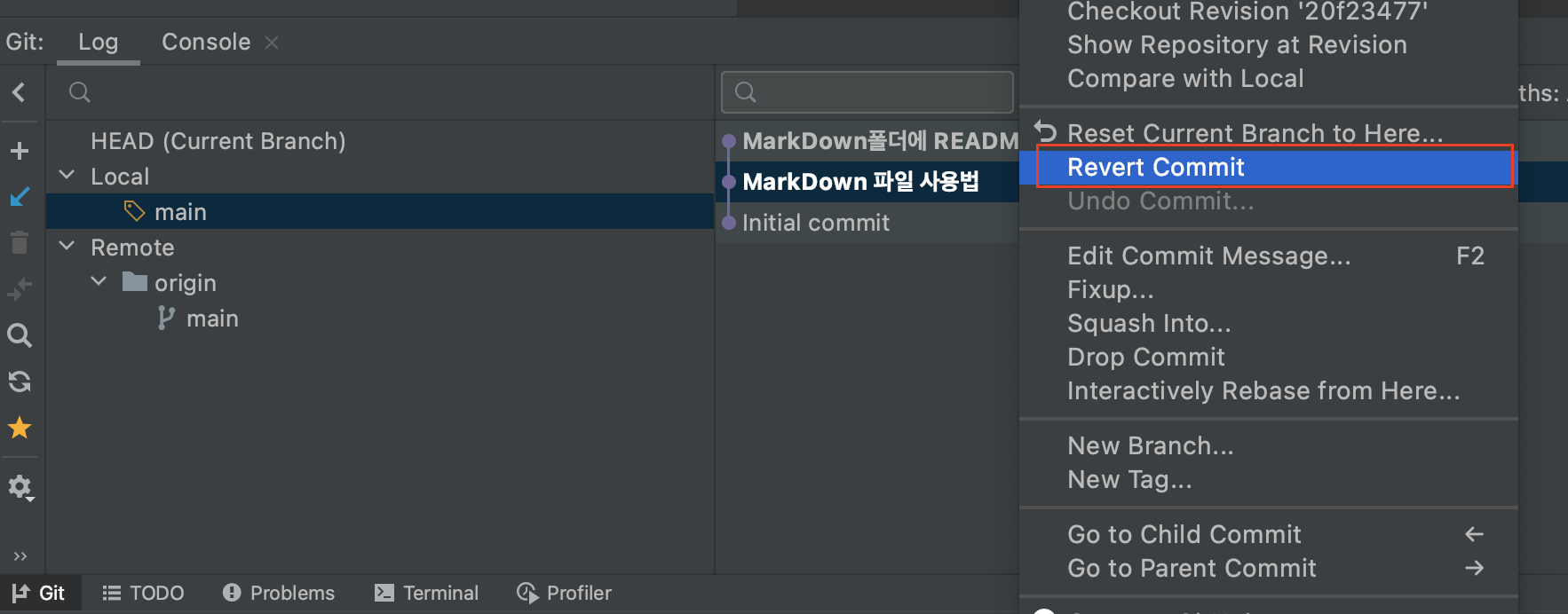커밋을 취소해보자
깃에서 커밋을 했을때 커밋을 취소하고 싶은 경우가 발생한다. 이 경우 많은 주니어 개발자들이 당황하기도 하고 강제 reset 후 푸쉬하여 이전 코드를 날려버리기도 한다. 오늘은 커밋을 취소하는 방법과, IntelliJ Tool에서 직접 실습해보는 시간을 가져보도록 할것이다.
먼저 커밋을 취소하는 방법에는 Reset, Revert 두가지가 있다.
-
Reset : 과거의 특정 Commit을 삭제한다.
-
Revert : Commit은 그대로 두고, Commit을 취소하겠다는 추가 Commit을 한다.
Reset과 Revert의 장단점을 살펴보자
위의 두가지의 방법은 장단점이 있다.
-
Reset : 커밋 히스토리가 깔끔해진다. 하지만 협업시 이전 타인의 기록을 삭제하거나, 충돌을 발생시킬수 있다.
-
Revert : 커밋 히스토리가 좀 더러워 질수 있다. 하지만 어떤 문제가 있었는지 확인이 가능하다. 또한, 협업시 삭제하거나 충돌될 확률을 낮춰준다.
따라서 Reset은 혼자 개발하는 프로젝트나 브랜치를 사용할때 이 커밋기록을 지워도 전혀 문제가 발생하지 않는 다는 보장이 있다면 사용하면 좋고, 협업을 하고 있거나 해당 커밋 기록을 지웠을 경우 문제가 발생할 확률이 있다면 Revert를 사용해야 한다.
먼저 Reset에 대해 자세히 알아보자
Reset은 총 3가지의 모드가 존재한다.
-
soft : 파일을 staging area 로 돌려놓음. > commit 하기 전 상태
-
mixed(default) : 파일을 working directory로 돌려놓음 > add 하기 전 상태
-
hard : 파일들 중 tracked 파일들을 working directory에서 삭제
그리고 취소할 커밋의 수도 선택할 수 있다. 모드는 위의 3가지중 defult값이 mixed로 진행된다.
-
HEAD~n : 현재로부터 n 만큼
-
HEAD : 가장 최근 커밋만
git reset --soft [commit ID]
git reset --mixed [commit ID]
git reset --hard [commit ID]
git reset HEAD~10
git reset HEAD^IntelliJ 에서 Reset에 해보자
- 하단의 Git 을 클릭하고 원하는 브랜치의 커밋 기록을 연다.

- 돌아가고자 하는 커밋의 오른쪽 마우스를 클릭하여 Reset Current Branch to Here... 을 클릭한다.
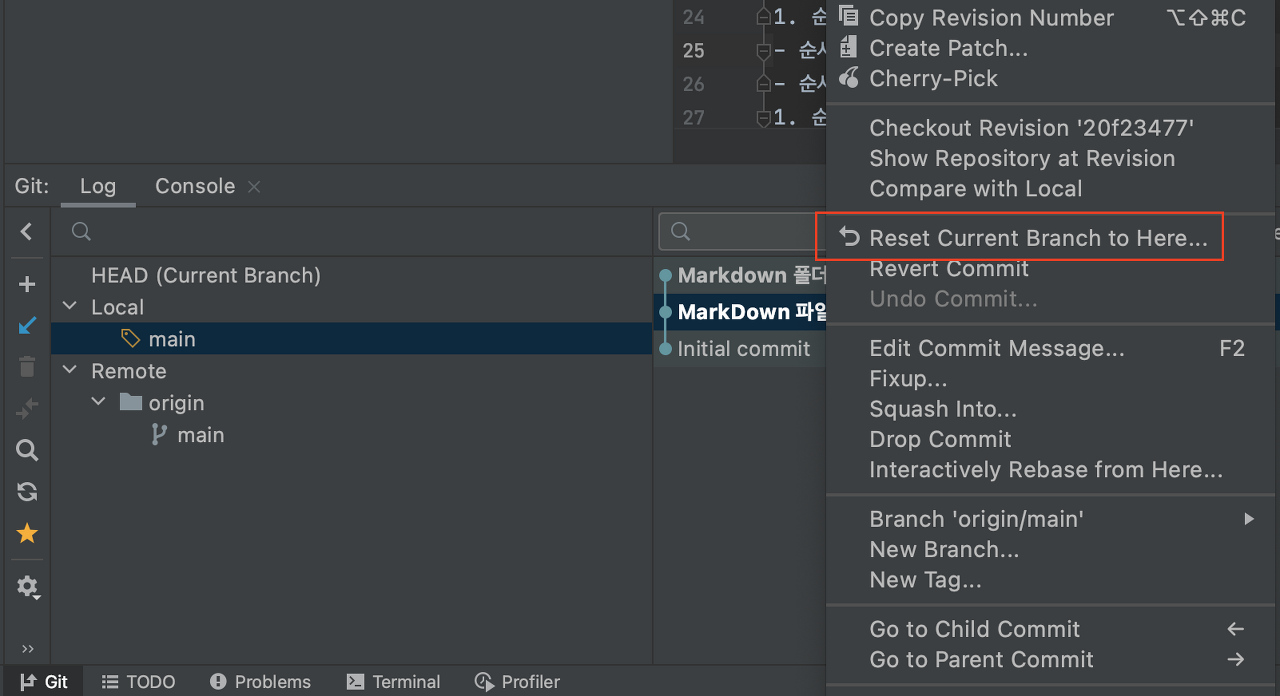
- 모드 4개중에 원하는 모드를 클릭한다.
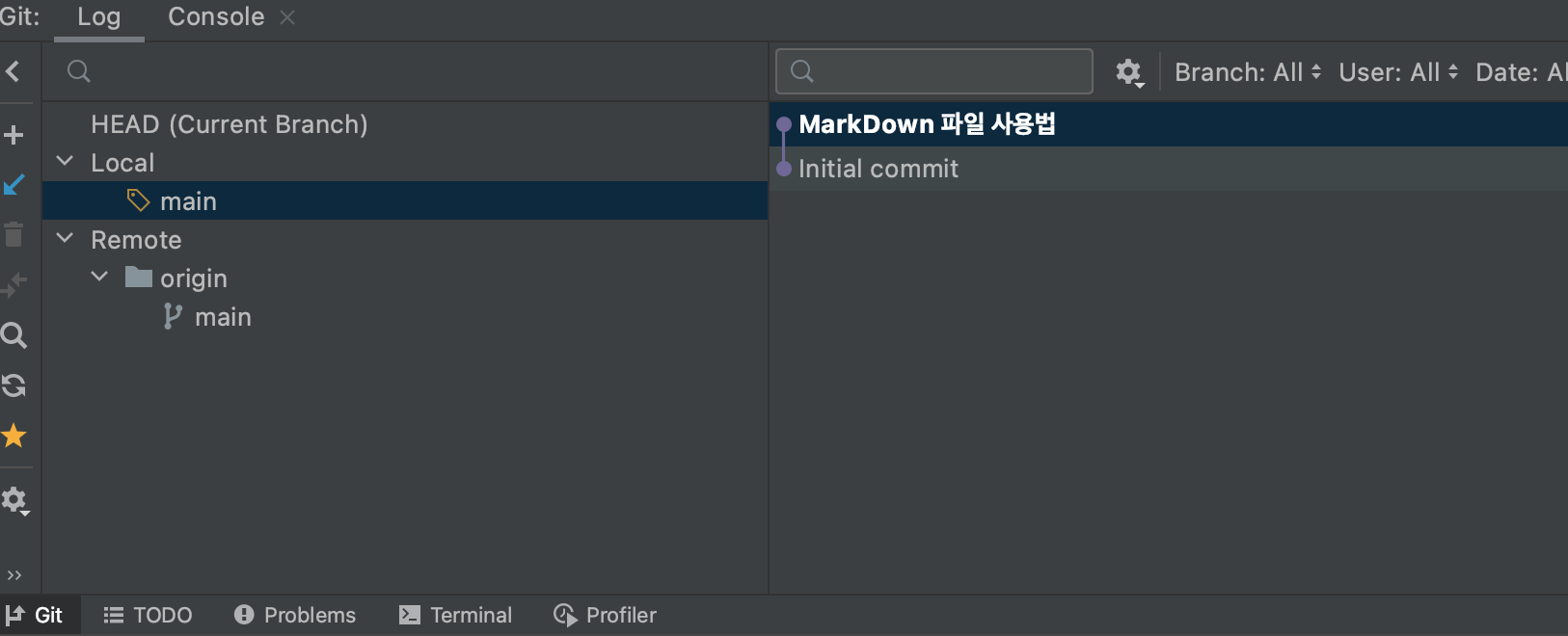
- soft 모드를 선택했기 때문에 reset 하고자 했던 파일이 그대로 남아있다.
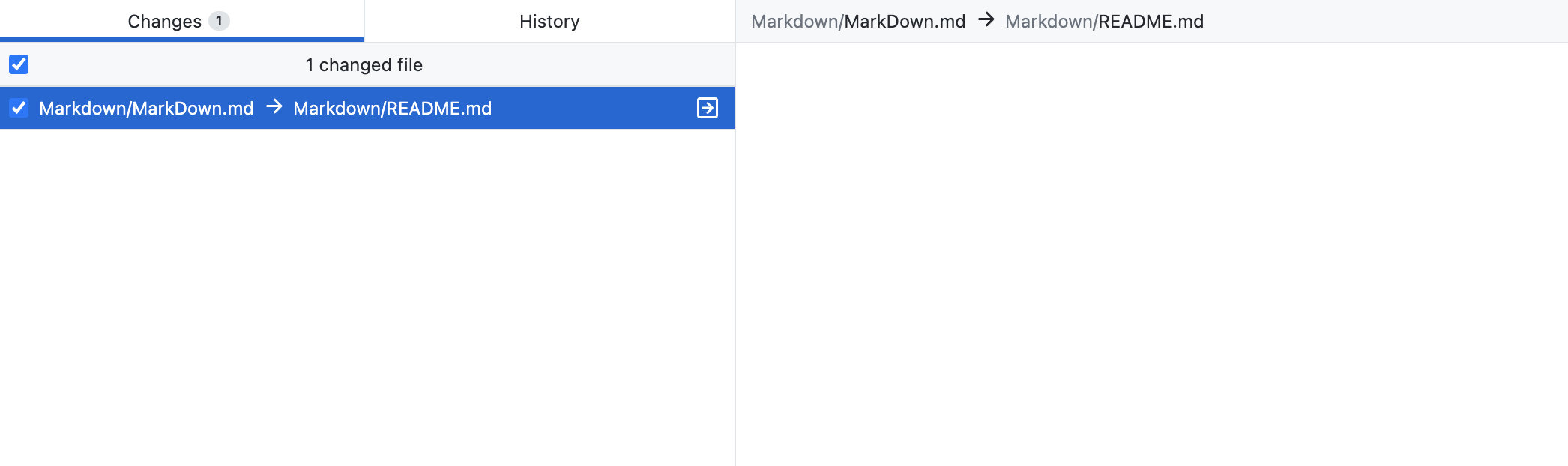
다음으로 Revert에 대해 자세히 알아보자
Revert는 보다 단순하다. 단순하게 돌아가고자 하는 commit ID만 기록해주면 된다.
git revert [commit ID]IntelliJ 에서 Revert에 해보자
- 마찬가지로 하단의 Git에 들어간후 원하는 브랜치의 commit history를 연다
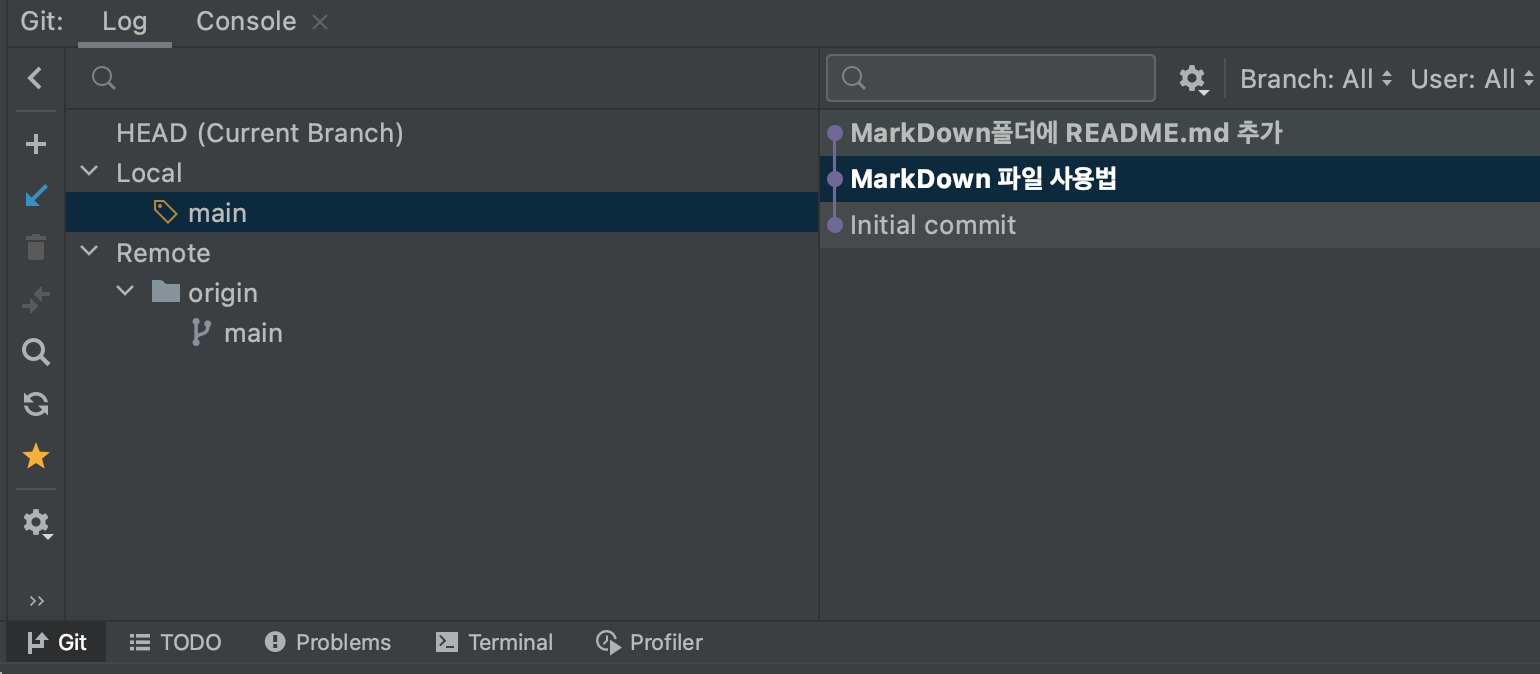
- 돌아가기를 원하는 커밋의 오른쪽 마우스를 누른후 Revert Commit 버튼을 클릭한다.